在日常生活中,我们经常会遇到需要在电脑上编辑手机文件的情况,通过使用USB连接电脑读取手机文件,我们可以方便地将手机中的照片、视频、文档等数据传输到电脑上进行编辑或备份。这种操作简单快捷,只需要一根数据线和一台电脑即可完成,极大地提高了工作效率和数据管理的便利性。通过掌握这一技巧,我们可以更加灵活地处理手机文件,让我们的工作和生活更加便捷。
用USB连接电脑读取手机文件
具体步骤:
1.打开【设置】,如下图所示。

2.在【设置】页面,打开【系统和更新】,如下图所示。
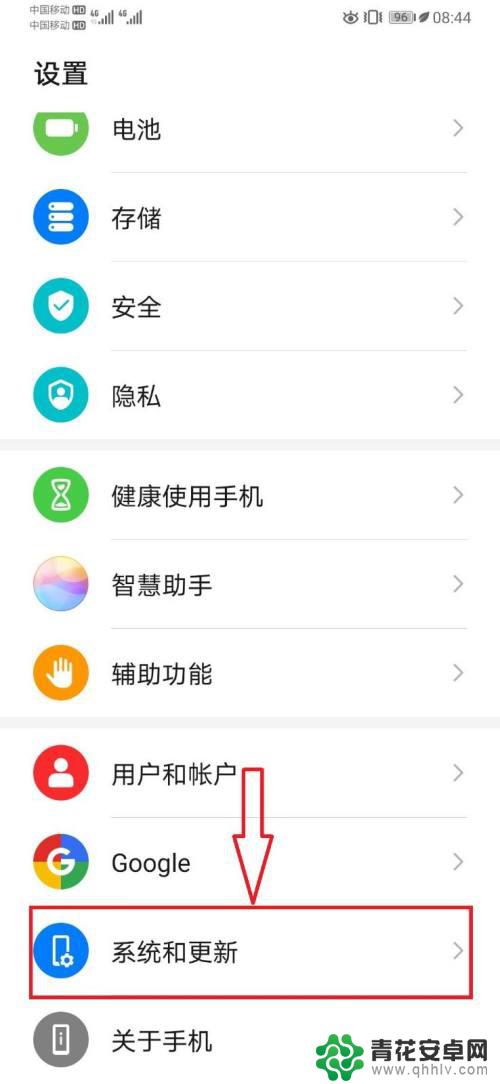
3.在【系统和更新】页面,打开【开发人员选项】,如下图所示。
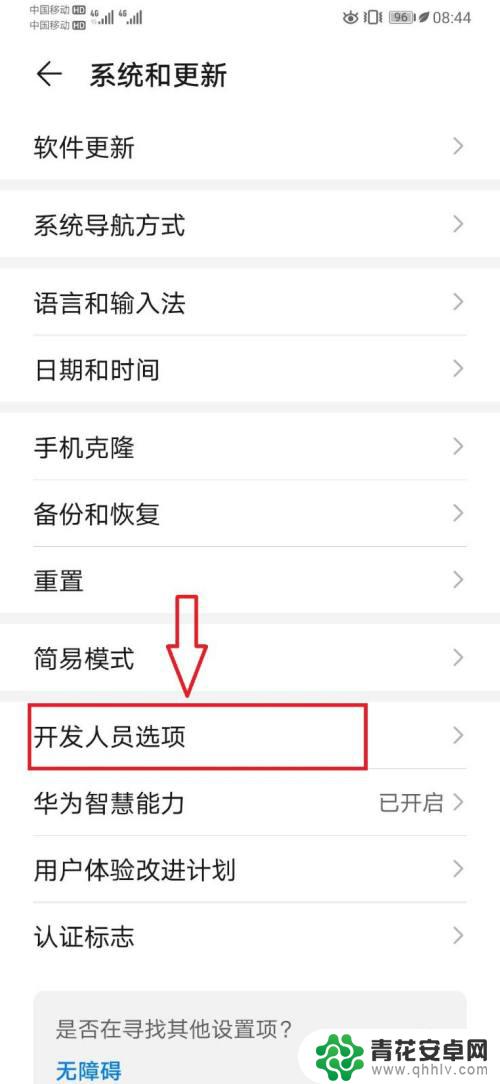
4.进入【开发人员选项】页面,开启【USB调试】开关,如下图所示。
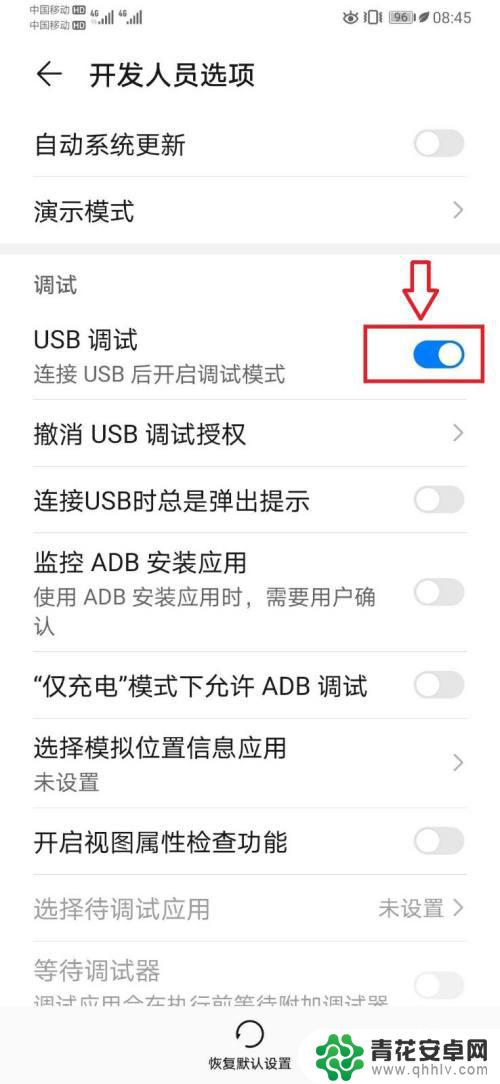
5.通过数据线连接手机和电脑后,电脑上打开360工具【管理我的手机】。如下图所示。

6.360手机助手自动连接手机和电脑,连接成功,点击打开【我的手】,如下图所示。
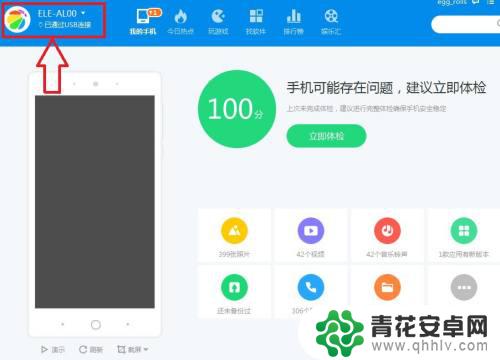
7.进入【我的手机】页面,可以看到安装的应用、音乐文件、照片文件等。可以直接通过电脑操作手机上的文件,如下图所示。

8.总结:
1,打开【设置】;
2,在【设置】页面,打开【系统和更新】;
3,在【系统和更新】页面,打开【开发人员选项】;
4,在【开发人员选项】页面,开启【USB调试】开关;
5,数据线连接手机+电脑后。电脑上打开360软件【管理我的手机】,软件自动连接手机;
6,在连接成功后,点击【我的手机】;
7,进入【我的手机】页面,即可通过电脑操作手机文件。

以上是如何使用电脑编辑手机文件的全部内容,如果你遇到了同样的情况,请参照我的方法来解决,希望对你有所帮助。










